ДОНЕЦКИЙ НАЦИОНАЛЬНЫЙ УНИВЕРСИТЕТ
ЭКОНОМИКИ И ТОРГОВЛИ
Имени Михаила Туган – Барановского
КАФЕДРА ИНФОРМАЦИОННЫХ СИСТЕМ И ТЕХНОЛОГИЙ УПРАВЛЕНИЯ
Н. Н. Давидчук


методические указания и индивидуальные задания
для проведения лабораторных и самостоятельных работ
для студентов экономических направлений подготовки
дневной и заочной формы обучения
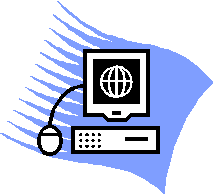
Донецк
ДонНУЭТ
2015
ДОНЕЦКИЙ НАЦИОНАЛЬНЫЙ УНИВЕРСИТЕТ
ЭКОНОМИКИ И ТОРГОВЛИ
Имени Михаила Туган - Барановского
КАФЕДРА ИНФОРМАЦИОННЫХ СИСТЕМ И ТЕХНОЛОГИЙ УПРАВЛЕНИЯ
Н. Н. Давидчук
ИНФОРМАТИКА
«СУБД MS Access»
методические указания и индивидуальные задания
для проведения лабораторных и самостоятельных работ
для студентов экономических направлений подготовки
дневной и заочной формы обучения
Утверждено
на заседании кафедры
информационных систем и технологий управления
протокол №6
От 2 ноября 2015 года
Одобрено учебно-методическим советом ДонНУЭТ
Протокол № от
Донецк
ДонНУЭТ
2015
УДК 004.65(0776.5)
ББК 32.973-018.2я73
Рецензенты:
А.В. Шершнева канд. экон. наук, доц.;
Н.В. Секирина канд. экон. наук, доц.
Давидчук Н. Н.
Д13 Информатика «СУБД MS Access» [текст]: метод. указания и индивид. задания для проведения лаборатор. и самост. работ для студ. экон. напр. подготов. дн. и заоч. форм. обучение / Н. Н. Давидчук; Донец. нац. ун-т экономики и торговли им. М. Туган – Барановского, каф. информац. систем и технологий упр. – Донецк: [ДонНУЭТ], 2015 – 65 с.
Методические указания и индивидуальные задания для проведения лабораторных и самостоятельных работ по дисциплины «Информатика» модуля «СУБД MS Access» предназначены для студентов дневной и заочной формы обучения в соответствии с базовым курсом подготовки специалистов.
Методические указания и индивидуальные задачи для проведения лабораторных и самостоятельных работ по дисциплине «Информатика» по модулю «СУБД MS Access» содержат практические задачи и методические рекомендации для их выполнения по темам: создание таблиц, запросов и отчетов в среде СУБД MS Access.
УДК 004.65(0776.5)
ББК 32.973-018.2я73
© Н.Н. Давидчук, 2015
© Донецкий национальный университет
экономики и торговли им. Михаила
Туган – Барановского, 2015
Содержание
| стр. | |
| Введение | 4 |
| Модуль: «Технологии управления базами данных в СУБД MS Access» | 5 |
| 1. Работа с таблицами и формами в СУБД MS Access | 5 |
| 1.1. Пример создания базы данных. | 5 |
| 1.2. Пример создания связей между таблицами | 14 |
| 2. Запросы СУБД MS Access | 15 |
| 2.1. Примеры создания запросов в СУБД MS Access | 15 |
| 3. Организация вывода и представление информации в СУБД MS Access | 27 |
| 3.1. Примеры создания отчетов в СУБД MS ACCESS с помощью Мастера отчетов | 27 |
| 3.2. Примеры создания отчетов в СУБД MS ACCESS с помощью Мастера отчетов и Конструктора | 32 |
| 4. Экспорт и импорт данных | 34 |
| 4.1. Пример экспорта данных в MS Excel | 34 |
| 5. Контрольные вопросы по модулю | 36 |
| 6. Тест по модулю «Технологии управления базами данных в СУБД MS Access» | 36 |
| 7. Задания для самостоятельной работы | 39 |
| Лабораторная работа №1. Тема: «Создание таблиц и форм в СУБД MS Access» | 39 |
| Лабораторная работа №2. Тема: «Создание запросов в СУБД MS Access. Экспорт и импорт данных» | 54 |
| Лабораторная работа №3. Тема. «Создание отчетов в СУБД MS Access» | 59 |
| Литература | 64 |
Введение
Сегодня, в информационную эпоху, в подавляющем большинстве случаев при решении хозяйственных, экономических и финансовых задач приходится иметь дело с большими массивами данных. Они разнородные, специфично структурированные и взаимозависимые друг с другом. Такие сложные наборы данные принято называть базами данных (БД).
Одна из идей современных информационных технологий носит название "концепция баз данных" и формулируется таким способом: данные должны быть организованные в базы данных с целью адекватного отображения реального объекта и обеспечения информационных нужд пользователей.
Вся современная экономика базируется на управлении информацией. Данные решают все, и очень важно эффективно их обрабатывать. Программное обеспечение, которое осуществляет операции над БД, получило название система управления базами данных (СУБД).
Современные СУБД состоят из трех основных частей: диалоговые средства пользователя для работы с базой данных; средства для разработки приложений пользователя; дополнительные средства для разработки приложений. В мире существует более 50 типов СУБД. Одной из наиболее популярных является Microsoft Access, которая входит в комплект MS Office.
MS Access — это реляционная СУБД, основанная на технологии организации и обработки данных в системе по типу " клиент-сервер" для корпоративных баз данных. Ее можно применять также в сети и локально. Реляционная модель этой СУБД ориентирована на 32-разрядные микропроцессоры. Access может выступать в качестве клиента или сервера относительно других приложений, например, MS Word, MS Excel и др.
Эта СУБД имеет все необходимые средства для выполнения трех основных типов функций: определение данных; обработка данных; управление данными. Access воспринимает множество разных форматов данных включая файловые структуры других СУБД — dbase, Foxpro, Paradox и др. Есть поддержка стандарта ODBC. В Access входят специальные программы: "Конструктор", "Мастер", "Построитель выражений", "Маска ввода".
Использование СУБД MS Access в своей профессиональной деятельности существенно облегчит работу экономисту, менеджеру, товароведу, когда часто приходится работать с информацией, полученной из разных источников.
Пример создания базы данных
Создать новую базу данных, которая состоит с трех таблиц. Одну из таблиц заполнить в режиме формы. Определить связи между таблицами.
1. Запустите программу СУБД Access.
2. Файл-создать-новая база данных
3. По умолчанию Access предлагает создать новую БД в документах пользователя. В поле «Имя файла» введем Товарооборот и нажмем на кнопке «Создать».

По желанию новую базу можно создать в другом месте. Для этого надо в диалоговом окне указать новое расположение.
4. После этого появится новая база.
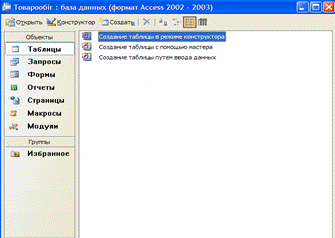
В диалоговом окне предложено три способа для создания таблиц:
- в режиме конструктора;
- с помощью мастера;
- путем ввода данных.
Выберем третий способ для создания таблицы «Справочник товаров».
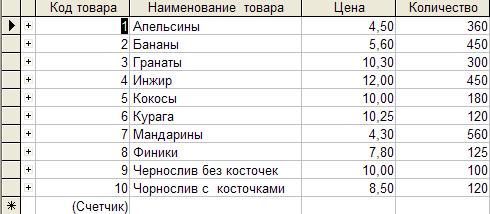
В столбцах располагаются поля, а в сроках – записи.
5. Переименуем столбики Поле1, Поле2, Поле3 соответственно на «Наименование товара», «Цена» и «Количество» (дважды щелкнуть на названии столбца или ПКМ и выбрать «Переименовать столбец»). Потом последовательно заполнить данными.
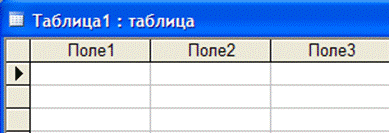
6. После этого закроем окно с таблицей, в диалоговом окне «Сохранение» введем имя таблицы «Справочник товаров» и нажмем «ОК». На вопрос программы относительно создания ключевого поля изберем «Нет».
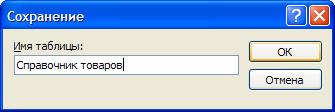
7. Откроем таблицу «Справочник товаров» в режиме «Конструктор» (щелкнуть по ней ПКМ и в контекстном меню выбрать «Конструктор» или нажать кнопку  ).
).
8. Добавим поле «Код товара» Для этого надо щелкнуть ПКМ на поле «Наименование товара», выбрать «Добавить сроки» и вписать имя «Код товара», в типе данных выбрать «Счетчик».
9. Поле «Код товара» сделаем ключевым  .
.
10. Рассмотрим структуру таблицы, проверим свойства для каждого поля на вкладыше «Общие» и, если потребуется, внесем изменения.
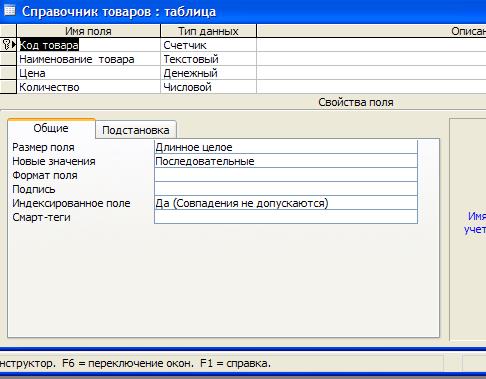
| Имя поля | Тип данных | Свойства поля (вкладыш «Общие») |
| Код товара | Счетчик | 
|
| Наименование товара | Текстовый | 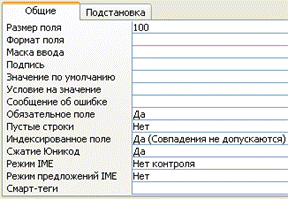
|
| Цена | Денежный | 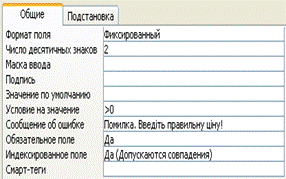
|
| Количество | Числовой | 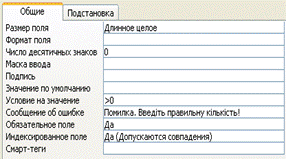
|
11. Закроем таблицу, подтвердим изменения.
12. Создадим таблицу «Справочник клиентов».
Создание таблицы «Справочник клиентов» начнем со структуры. Для этого выберем первый способ «Создание таблицы в режиме конструктора» или нажмем на кнопку и в окне «Новая таблица» выберем «Конструктор».
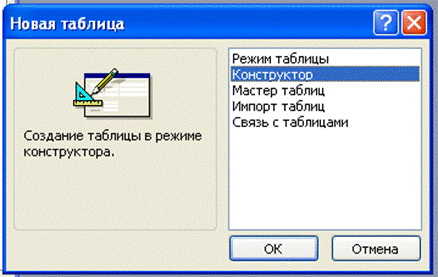
13. Заполним таблицу такими данными:
| Имя поля | Тип данных | Свойства поля (вкладыш «Общие») |
| Код клиента | Счетчик | 
|
| Наименование клиента | Текстовый | 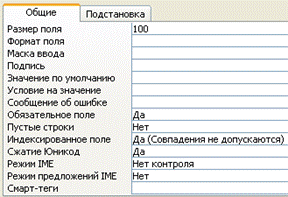
|
| Адрес | Текстовый | 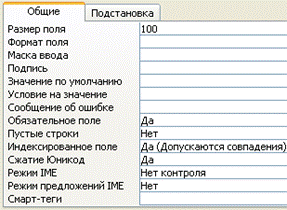
|
| Телефон | Текстовый | 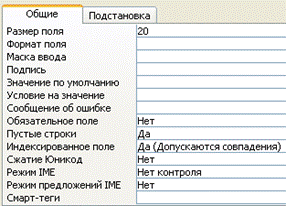
|
| Счет | Текстовый | 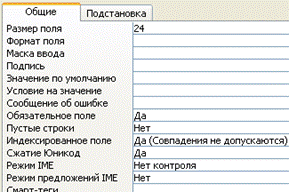
|
14. Поле «Код клиента» сделаем ключевым  .
.
15. Сохраним таблицу под названием «Справочник клиентов».
16. Откроем эту таблицу (дважды щелкнуть на ее имени, или ПКМ – «Открыть») и заполним ее.
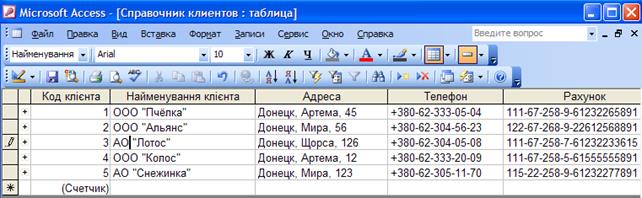
17. Закроем таблицу, подтвердим изменения.
18. Создадим таблицу «Данные о заказах».
Создание таблицы «Данные о заказах» начнем со структуры. Для этого выберем первый способ «Создание таблицы в режиме конструктора» и заполним таблицу следующими данными:
| Имя поля | Тип данных | Свойства поля (вкладыш «Общие») | Свойства поля (вкладыш «Подстановка») |
| Код заказа | Счетчик | 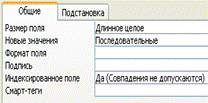
| |
| Код клиента | Числовой | 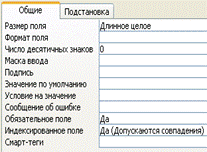
| 
|
| Дата | Дата/время | 
| |
| Код товара | Числовой | 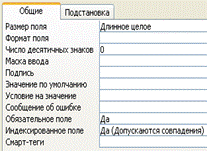
| 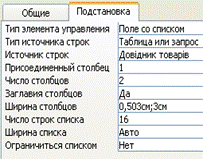
|
| Количество | Числовой | 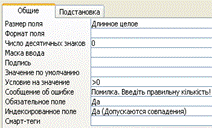
| |
| Передо-Плата | Логический | 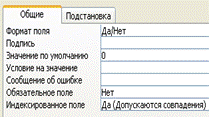
| |
| Сумма передо-платы | Денежный | 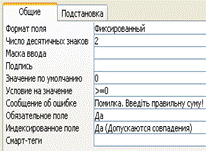
|
19. Поле «Код заказа» сделаем ключевым  .
.
20. Нажмем кнопку «Вид» для изменения режима «Конструктор» на «Режим таблицы», подтвердим сохранение таблицы.
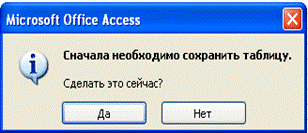
21. Введем название таблицы Данные о заказах
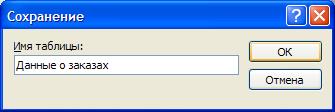
22.  Данную таблицу заполним записями в режиме Формы. Для этого нажмем кнопку («Объекты – Формы – Создать»).
Данную таблицу заполним записями в режиме Формы. Для этого нажмем кнопку («Объекты – Формы – Создать»).
23. В окне «Новая форма» выберем «Мастер форм» и в качестве источника строк укажем таблицу «Данные о заказах».

24.  Нам понадобятся все поля, поэтому нажмем кнопку
Нам понадобятся все поля, поэтому нажмем кнопку
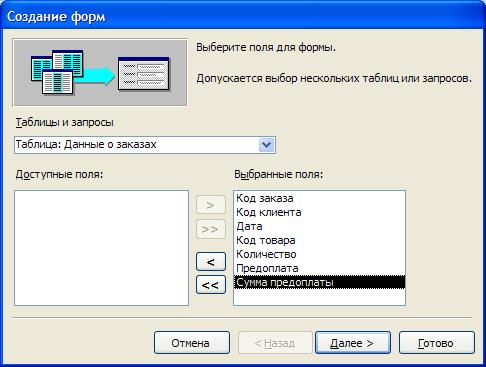
25. На следующем шаге выберем внешний вид, стиль формы.
26. Дадим имя форме «Данные о заказах», выберем переключатель «Изменить макет формы» и нажмем «Готово».

27. В режиме «Режим формы» заполним записями. «Код клиента» и «Код товара» заполняются с помощью выпадающих списков.
28. Закроем и сохраним форму.
1.2. Пример создания связей между таблицами
Создать связи между таблицами.
1. Для создания связей между таблицами выполним команду «Сервис – Схема данных».
2. Добавим все три таблицы, с помощью протягивания установим связи между полями.
3. В окне «Изменение связей» включим все три флажка (обеспечение целостности данных, каскадное обновление связанных полей, каскадное удаление связанных записей).
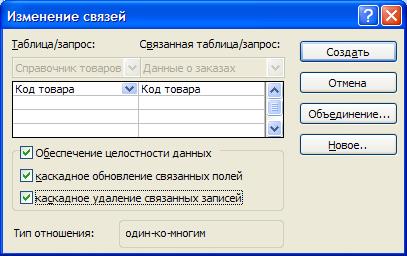
Обеспечение целостности данных. Целостность данных означает систему правил, которые используются для поддержки связей между записями в связанных таблицах, а также для обеспечения защиты от случайного удаления или изменения связанных данных.
Каскадное обновление связанных полей – при обновлении значений полей в основной таблице автоматически обновляются значения в связанных таблицах.
Каскадное удаление связанных записей – при уничтожении записи в основной таблице автоматически уничтожаются записи в связанных таблицах с соответствующим значением определенного поля
4. Закроем и сохраним схему.
Схема данных должна выглядеть следующим чином:

Запросы в СУБД MS Access
2.1. Примеры создания запросов в СУБД MS Access
Пример 1. Создать запрос на выборку «Заказ», в результате выполнения которого с БД выбирается информация: Дата, Клиент, Товар, Цена и Сумма заказа. Выполнить сортировку по датам, внутри по клиентам, потом по товарам.
Запрос-создать-конструктор
2. В диалоговом окне «Добавление таблицы» выберем все три таблицы. Для добавления нужных полей достаточно дважды щелкнуть на каждом из этих полей в соответствующих таблицах.
3. Для изменения названия поля «Наименование клиента» на «Клиент» надо установить курсор мыши в соответствующее поле и нажать объединение клавиш Shift+F2.
4. В диалоговом окне «Область ввода» установить курсор в название поля, ввести нужное название и поставить двоеточие. Аналогично переименовать «Наименование товара» на «Товар».
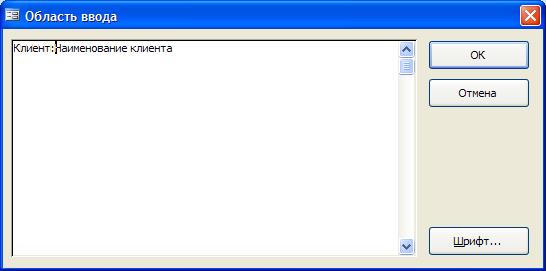
5. Для создания поля « Сумма заказа» надо перемножить цену из таблицы «Справочник товаров» на количество из таблицы «Данные о заказах».
6. Воспользуемся построителем выражений: щелкнуть на пустом поле, нажать кнопку  (или ПКМ на пустом поле и выбрать «Построить»).
(или ПКМ на пустом поле и выбрать «Построить»).
7. В диалоговом окне «Построитель выражений» ввести: Сумма заказа:
8. Перейти к таблице Справочник товаров – вставить Цена – вставить знак умножения * ;
9. Перейти к таблице Данные о заказе – вставить Количество».
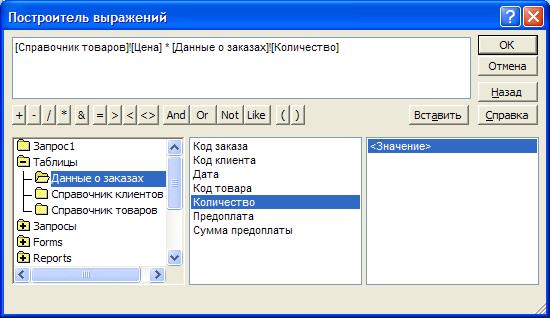
10. Для сортировки по датам, в середине по клиентам, а потом по товарам надо в строке «Сортировка:» под необходимыми полями выбрать « по возрастанию» или « по убыванию».
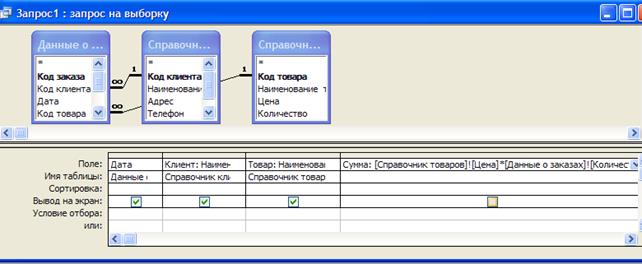
11. Для запуска запроса нажать  (или «Запрос – Запуск», или изменить вид).
(или «Запрос – Запуск», или изменить вид).
12. Если результат не удовлетворяет, то возвращаемся к конструктору (изменить вид) и вносим нужны изменения, если же удовлетворяет, то закрываем окно.
13. На вопрос программы относительно сохранения изменения макета
или структуры объекта нажимаем «Да», в окне «Сохранение» вводим имя запроса «Заказ» и «ОК».
14. Созданный запрос имеет вид в котором выбраны поля Дата, Клиент, Товар, Цена и создано вычисляемое поле Сумма заказа.
15. Выполнена сортировки по датам, внутри по клиентам, потом по товарам.
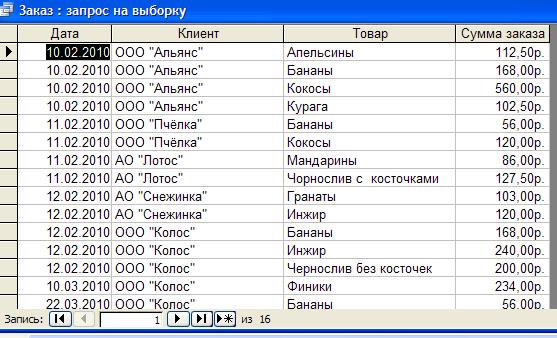
Пример 2. Создать запрос на выборку «Заказ чернослива», в результате выполнения которого с БД выбирается информация: Товар, Клиент, Сумма заказа чернослива.
Запрос-создать-конструктор
2. Запрос «Заказ чернослива» создадим на основе запроса «Заказ».
3. В диалоговом окне «Добавление таблицы» на вкладыше «Запросы» выберем запрос «Заказ».
4. Добавим необходимые поля. Изменим название поля «Сумма заказа» на «Сумма заказа чернослива».
5. В строке «Условие отбора:» под полем «Товар» запишем выражение, которое содержит в себе общую часть с Чернослив с косточками и Чернослив без косточек, например *слив*, где * – означает множество символов.
6. Запускаем запрос, проверяем информацию, закрываем запрос и сохраняем под названием «Заказ чернослива».
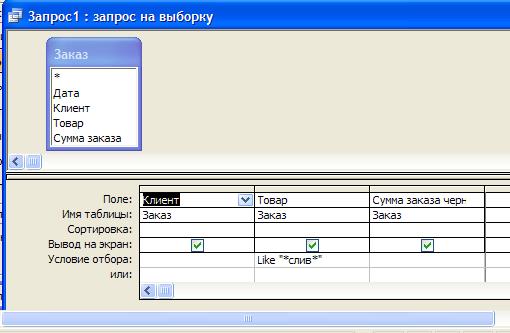
7. Созданный запрос имеет вид, в котором выбранные поля Товар (чернослив), Клиент и Сумма заказа чернослива.
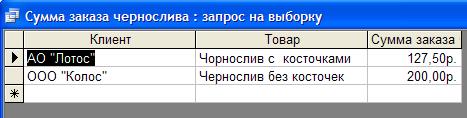
Пример 3. Создать запрос на выборку «Заказ 12 февраля», в результате выполнения которого с БД выбирается информация: Товар, Клиент, Дата.
Запрос-создать-конструктор
2. Запрос «Заказ 12 февраля» создадим на основе запроса «Заказ».
3. В диалоговом окне «Добавление таблицы» на вкладыше «Запросы» выберем запрос «Заказ».
4. Добавим необходимые поля Товар, Клиент, Дата.
5. В строке «Условие отбора:» под полем «Дата» запишем 12/02/2010
6. Запускаем запрос, проверяем информацию, закрываем запрос и сохраняем под названием «Заказ 12 февраля».
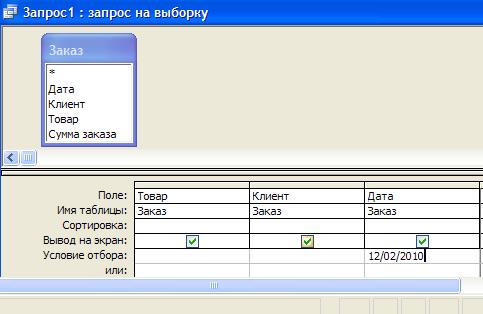
7. Созданный запрос имеет следующий вид
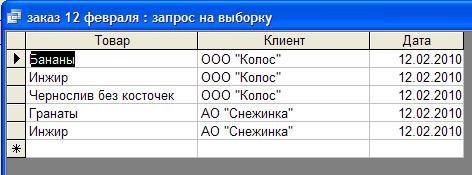
Пример 4. Создать запрос « Сумма заказов по клиентам», в результате выполнения которого, с БД выбираются итоговые данные о сумме заказов товаров по каждому клиенту.
Запрос-создать-конструктор
2. Запрос «Сумма заказов по клиентам» создадим на основе запроса «Заказ».
3. В диалоговом окне «Добавление таблицы» на вкладыше «Запросы» выберем запрос «Заказ».
4. Нам понадобится строка «Групповая операция:» («Вид – Групповые операции»), где под полем « Сумма заказа» выбираем Sum.
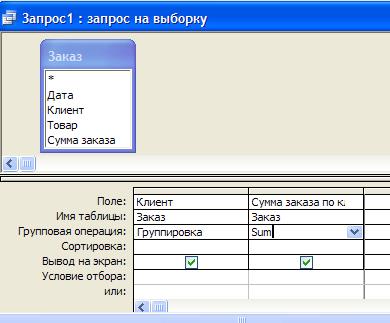
5. Созданный запрос имеет следующий вид
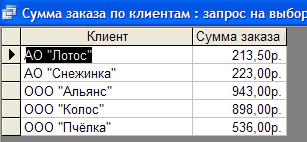
Пример 5. Создать перекрестный запрос «Перекрестный», в котором отображается сумма заказов товаров по каждому клиенту.
Запрос-создать-конструктор
2. Запрос «Перекрестный» создадим на основе запроса «Заказ».
3. В диалоговом окне «Добавление таблицы» на вкладыше «Запросы» выберем запрос «Заказ».
4. Меняем тип запроса на перекрестный («Запрос – Перекрёстный»).
5. В строке «Групповая операция:» под полем «Сумма заказа» выбираем Sum,
6. В строке «Перекрестная таблица» под полями «Клиент», «Товар» и «Сумма заказа» соответственно выбираем «Заголовки столбцов», «Заголовки срок» и «Значение».
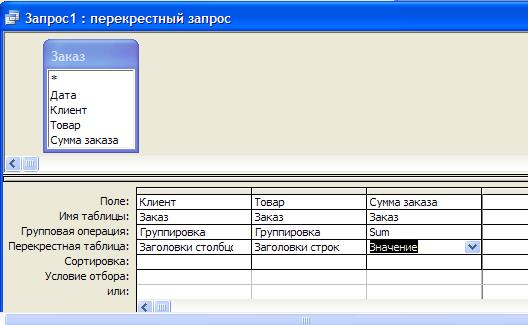
7. Созданный запрос имеет вид таблицы в которой заголовками срок являются названия товаров, заголовками столбцов-названия клиентов. Сама таблица содержит суммы заказов товаров по конкретными клиентам
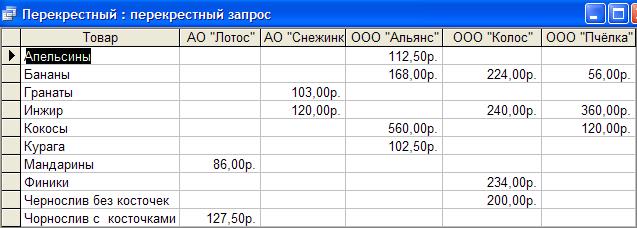 .
.
Пример 6. Создать параметрический запрос, в результате выполнения которого, с БД выбирается информация о заказе конкретного товара по датам и клиентам с указанием суммы предоплаты.
Запрос-создать-конструктор
2. В диалоговом окне «Добавление таблицы» выберем все три таблицы. Для добавления нужных полей достаточно дважды щелкнуть на каждом из этих полей в соответствующих таблицах.
3. Для создания параметрического запроса нужно в строке «Условие отбора:» под необходимым полем ввести в квадратных скобках сообщения для пользователя.
4. После запуска запроса появится диалоговое окно для ввода параметра, где пользователь вводит нужную информацию.
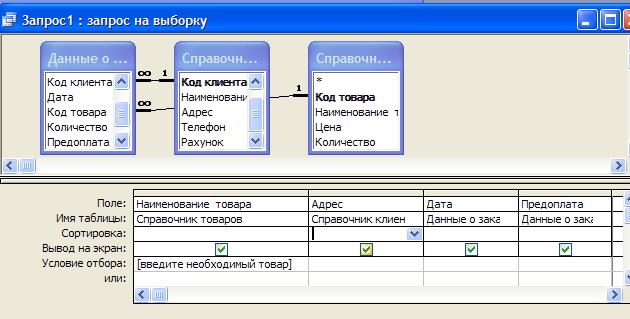

Пример 7. Создать запрос «Подорожание кураги» на обновление таблицы «Справочник товаров», в результате выполнения которого цена на курагу увеличивается на 25%.
1. Запрос-создать-конструктор
2. В диалоговом окне «Добавление таблицы» выберем таблицу Справочник товаров.
3. Изменим вид запроса («Запрос – Обновление»)
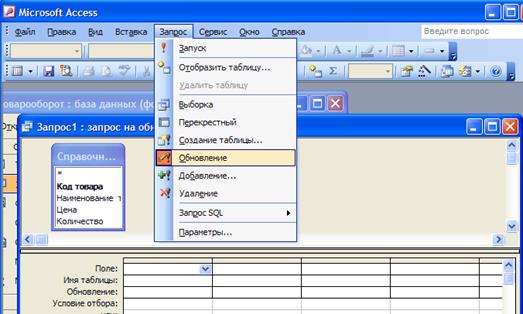
4. Добавим поля «Цена» и «Наименование товара».
5. В строке «Обновление:» под полем «Цена» вызовем построитель выражений и введем необходимую формулу.
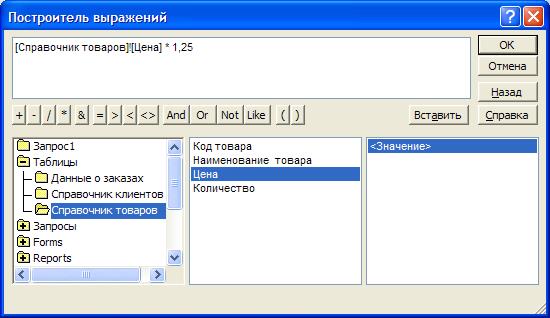
6. В строке «Условие отбора:» под полем «Наименование товара» запишем «Курага».

7. После запуска запроса и подтверждение всех сообщений цена на курагу увеличится на 25% в таблице «Справочник товаров».
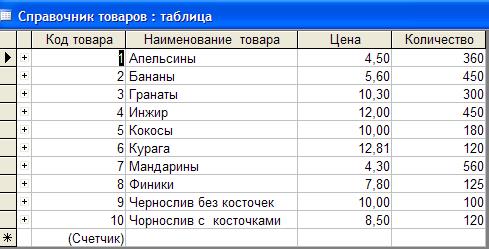
Пример 8. На основе запроса «Заказ» создать запрос «Создание таблицы», в результате выполнения которого будет создана таблица «Сумма заказов клиентов».
Запрос-создать-конструктор
2. Запрос «Создание таблицы» создадим на основе запроса «Заказ».
3. В диалоговом окне «Добавление таблицы» на вкладыше «Запросы» выберем запрос «Заказ».
4. Для создания этого запроса добавим все поля из запроса «Заказ».
5. Меняем вид запроса («Запрос – Создание таблицы…»), в диалоговом окне «Создание таблицы».
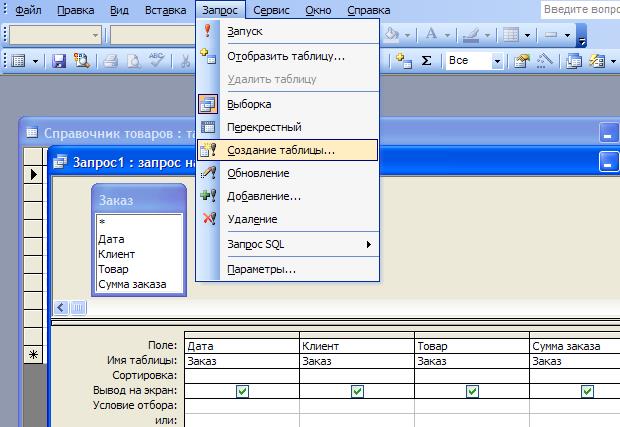
6. Даем имя «Сумма заказов клиентов» и «ОК», закрываем и сохраняем запрос под названием «Создание таблицы».
7.

8. После запуска запроса 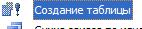 и подтверждение всех сообщений в БД создастся новая таблица «Сумма заказов клиентов».
и подтверждение всех сообщений в БД создастся новая таблица «Сумма заказов клиентов».
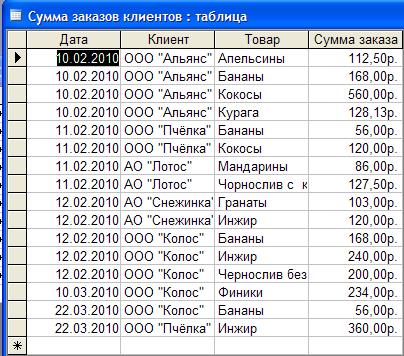
Пример 9. Создать запрос «Удаление кураги» на удаление записей из таблицы «Сумма заказов клиентов», в результате выполнения из таблицы удаляется товар курага.
1. Запрос-создать-конструктор.
2. Добавляем таблицу «Сумма заказов клиентов».
3. Меняем вид запроса («Запрос – Удаление»).
4. Добавляем поле «Товар».
5. В строке «Условие отбора:» под полем «Товар» записываем «Курага».

6. После запуска запроса  и подтверждение всех сообщений в таблице «Сумма заказов клиентов» уничтожатся все записи относительно кураги.
и подтверждение всех сообщений в таблице «Сумма заказов клиентов» уничтожатся все записи относительно кураги.
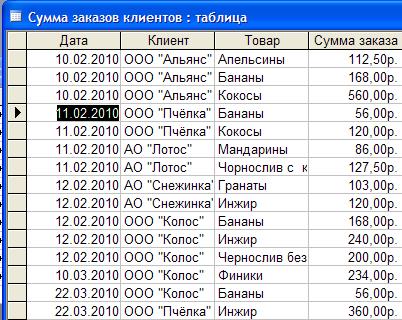
Пример создания отчетов в СУБД ACCESS с помощью Мастера отчетов
Пример 1. С помощью Мастера отчетов создать отчет «Заказ клиентов по месяцам» на основе запроса «Заказ». В отчете нужно выполнить группировку данных по месяцам, а потом по клиентам. Итоговые значения по клиентам, месяцам и отчету в целом должны выдавать общую сумму заказов. Отредактировать отчет в конструкторе.
1. Выбрать «Создание отчета с помощью мастера», в диалоговом окне выбрать запрос «Заказ».
2. Выбрать все поля и нажать «Далее >».
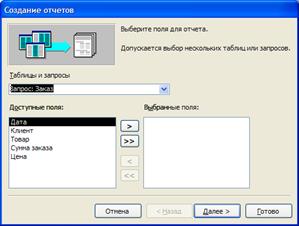
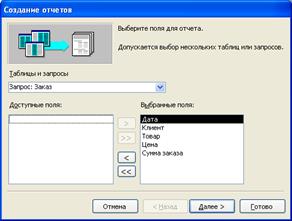
3. На следующем шаге добавить уровни группировки нажимая кнопку «>», а потом «Группировка…».
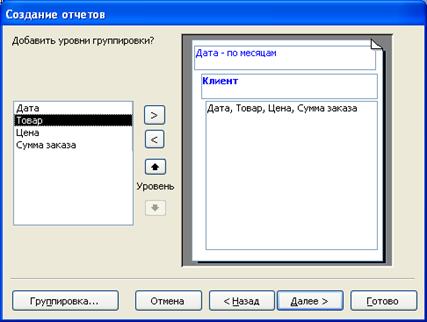
4. Выбрать порядок сортировки (с помощью выпадающих списков) и вычисление, которые выполняются для записей (нажать кнопку «Итоги…»)
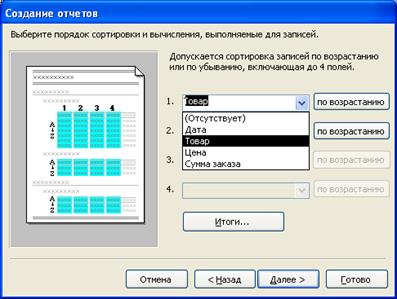
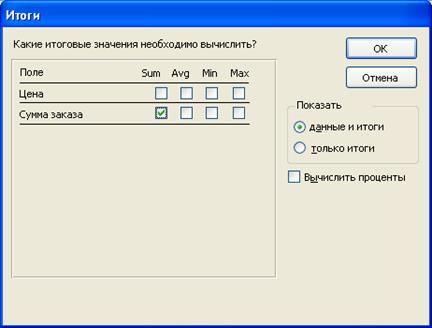
5. Выбрать вид макета, ориентацию и стиль.
6. Ввести имя отчета «Заказ клиентов по месяцам» и нажать кнопку «Готово».

7. В результате получим следующий отчет «Заказ клиентов по месяцам»
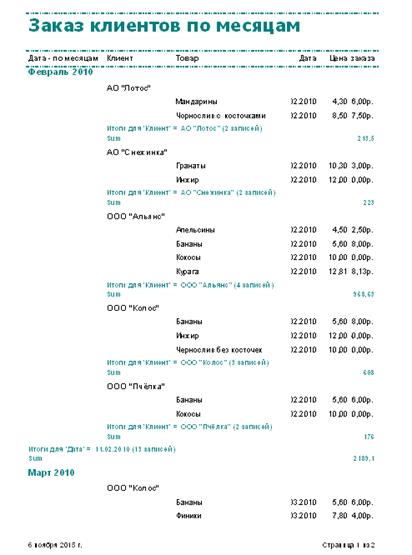
8. Откроем отчет в режиме конструктору («Вид – Конструктор»)

9. Отредактируем отчет. Изменим названия полей, удалим лишние поля, отформатируем текст.
10. Для поля Цена из области данных и вычисляемых полей =Sum([ Сумма заказа]) установим денежный формат поля («ПКМ на нужном поле – Свойства – Макет – Формат поля – Денежный»):
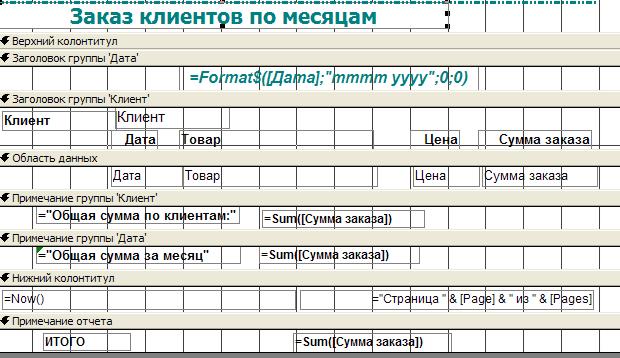
11. В результате получим следующий отчет:
Заказ клиентов по месяцам
Февраль 2010
Клиент АО "Лотос"
Дата Товар Цена Сумма заказа
11.02.2010 Мандарины 4,30р. 86,00р.
11.02.2010 Чорнослив с косточками 8,50р. 127,50р.
="Общая сумма по 213,50р.
Клиент АО "Снежинка"
Дата Товар Цена Сумма заказа
12.02.2010 Гранаты 10,30р. 103,00р.
12.02.2010 Инжир 12,00р. 120,00р.
="Общая сумма по 223,00р.
Клиент ООО "Альянс"
Дата Товар Цена Сумма заказа
10.02.2010 Апельсины 4,50р. 112,50р.
10.02.2010 Бананы 5,60р. 168,00р.
10.02.2010 Кокосы 10,00р. 560,00р.
10.02.2010 Курага 12,81р. 128,13р.
="Общая сумма по 968,63р.
Клиент ООО "Колос"
Дата Товар Цена Сумма заказа
12.02.2010 Бананы 5,60р. 168,00р.
12.02.2010 Инжир 12,00р. 240,00р.
12.02.2010 Чернослив без косточек 10,00р. 200,00р.
="Общая сумма по 608,00р.
Клиент ООО "Пчёлка"
Дата Товар Цена Сумма заказа
11.02.2010 Бананы 5,60р. 56,00р.
11.02.2010 Кокосы 10,00р. 120,00р.
="Общая сумма по 176,00р.
="Общая сумма за месяц" 2189,125
Март 2010
Клиент ООО "Колос"
Дата Товар Цена Сумма заказа
22.03.2010 Бананы 5,60р. 56,00р.
10.03.2010 Финики 7,80р. 234,00р.
="Общая сумма по 290,00р.
Клиент ООО "Пчёлка"
Дата Товар Цена Сумма заказа
22.03.2010 Инжир 12,00р. 360,00р.
="Общая сумма по 360,00р.
="Общая сумма за месяц" 650
ИТОГО 2839,125
Пример создания отчетов в СУБД ACCESS с помощью Конструктора
Пример 2. С помощью конструктора отчетов создать отчет «Заказ товаров клиентами» на основе запроса «Заказ». В отчете должна выводиться следующая информация: товар, клиент и сумма заказа. Выполнить группировку данных по наименованиям товаров. Итоговые значения по товарам должны выдавать максимальную сумму заказов, а по отчету в целом – общую сумму заказов.
1. Выполним «Создать – Конструктор – источник данных – Заказ – ОК»;
2. Для добавления заголовка и примечания отчета надо выполнить «Вид – Заголовок/примечание отчета».
3. Для определения порядка группировки и сортировка данных в отчете выполним «Вид – Сортировка и группировка».
4. В столбце «Поле/выражение» с помощью списка выберем «Товар», а в столбце «Порядок сортировки» – « По возрастанию».
5. В свойствах группы для заголовка и примечания поставим «Да».

6. С помощью инструмента «Надпись»  на панели элементов добавим в область «Заголовок отчета» название отчета «Заказ товаров», в область «Верхний колонтитул» – «Товар», «Клиент» и « Сумма заказа».
на панели элементов добавим в область «Заголовок отчета» название отчета «Заказ товаров», в область «Верхний колонтитул» – «Товар», «Клиент» и « Сумма заказа».
7. Из списка полей «Заказ» к области «Заголовок группы ꞌТоварꞌ» перетянуть «Товар» и удалить название «Товар:».
8. Таким же образом поступить с полями «Клиент» и «Сумма заказа» для области «Область данных».
9. К области «Примечание группы ꞌТоварꞌ» перетянуть поле «Сумма заказа», изменить название на «Максимальная сумма заказов:».
10. Превратить поле «Сумма заказа» на «=Max([ Сумма заказа])» и установить для него денежный формат поля.
11. В область «Нижний колонтитул» вставить дату («Вставка – Дата и время…») и нумерацию страниц («Вставка – Номера страниц…»).
12. В область «Примечание отчета» перетянуть поле «Сумма заказа», изменить название на «Общая сумма заказов:»,
13. Превратить поле «Сумма заказа» на «=Sum([ Сумма заказа])» и установить для него денежный формат поля.
14. Отформатировать поля по своему усмотрению. Закрыть и сохранить отчет под названием «Заказ товаров клиентами».

15. В результате получим следующий отчет:
ЗАКАЗ ТОВАРОВ
Товар: Клиент: Сумма
Апельсины
ООО "Альянс" 112,50р.
Максимальная сумма 112,50р.
Бананы
ООО "Колос" 56,00р.
ООО "Альянс" 168,00р.
ООО "Колос" 168,00р.
ООО "Пчёлка" 56,00р.
Максимальная сумма 168,00р.
Гранаты
АО "Снежинка" 103,00р.
Максимальная сумма 103,00р.
Инжир
ООО "Колос" 240,00р.
АО "Снежинка" 120,00р.
ООО "Пчёлка" 360,00р.
Максимальная сумма 360,00р.
Кокосы
ООО "Альянс" 560,00р.
ООО "Пчёлка" 120,00р.
Максимальная сумма 560,00р.
Курага
ООО "Альянс" 128,13р.
Максимальная сумма 128,13р.
Мандарины
АО "Лотос" 86,00р.
Максимальная сумма 86,00р.
Финики
ООО "Колос" 234,00р.
Максимальная сумма 234,00р.
Чернослив без
ООО "Колос" 200,00р.
Максимальная сумма 200,00р.
Чорнослив с
АО "Лотос" 127,50р.
Максимальная сумма 127,50р.
Общая сумма заказа: 2 839,13р.
4. Экспорт и импорт данных
Программы Access, Word и Excel взаимодействуют друг с другом, и данные, которые содержатся в одном из этих приложений, могут использоваться в любом другом.
Для получения доступа к Excel или Word с Access довольно щелкнуть на кнопке со списком Связи с Office  , расположенной на панели инструментов, которая содержит следующие элементы:
, расположенной на панели инструментов, которая содержит следующие элементы:
- Слияние в Microsoft Office Word;
- Публикация в Microsoft Office Word;
- Анализ в Microsoft Office Excel.
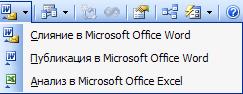
Также данные можно импортировать в Access и экспортировать из него, связывать их с другими приложениями.
"Отправить" данные в Excel очень просто – довольно выделить таблицу или запрос и задать команду Анализ в Microsoft Office Excel. После того как данные попадут в Excel, к ним можно будет применить любую функцию данного приложения.
Пример экспорта данных в MS Excel
Пример 1. Экспортировать в Excel запрос Заказ.
Для этого необходимо выполнить следующие действия.
1. Откройте запрос Заказа.
2. Выполните команду Файл - Экспорт.
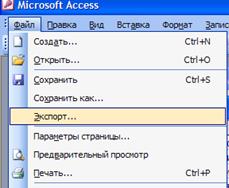
3. В диалоговом окне Экспорт объекта Запроса «Заказ» в… выберите в меню Тип файла параметр Microsoft Excel 97-2003 (*.xls).
Имя запроса будет использовано в качестве имени таблицы Excel, однако его можно изменить. Кроме того, можно указать другую папку для сохранности файла (вместо папки, который используется по умолчанию). В этом случае базовые параметры лучше не менять.
4. Включите флажок  .
.
5. Нажмите кнопку  .
.
Ниже (рис. 1), показана новая таблица в Excel. По всей видимости, все данные сохранили оригинальный формат благодаря установке флажка Сохранить формат.
| Дата | Клиент | Товар | Сумма заказа | Цена |
| 10.02.2010 | ООО "Альянс" | Апельсины | 113р. | 4,50 |
| 10.02.2010 | ООО "Альянс" | Бананы | 168р. | 5,60 |
| 10.02.2010 | ООО "Альянс" | Кокосы | 560р. | 10,00 |
| 10.02.2010 | ООО "Альянс" | Курага | 128р. | 12,81 |
| 11.02.2010 | ООО "Пчёлка" | Бананы | 056р. | 5,60 |
| 11.02.2010 | ООО "Пчёлка" | Кокосы | 120р. | 10,00 |
| 11.02.2010 | АО "Лотос" | Мандарины | 086р. | 4,30 |
| 11.02.2010 | АО "Лотос" | Чорнослив с косточками | 128р. | 8,50 |
| 12.02.2010 | АО "Снежинка" | Гранаты | 103р. | 10,30 |
| 12.02.2010 | АО "Снежинка" | Инжир | 120р. | 12,00 |
| 12.02.2010 | ООО "Колос" | Бананы | 168р. | 5,60 |
| 12.02.2010 | ООО "Колос" | Инжир | 240р. | 12,00 |
| 12.02.2010 | ООО "Колос" | Чернослив без косточек | 200р. | 10,00 |
| 10.03.2010 | ООО "Колос" | Финики | 234р. | 7,80 |
| 22.03.2010 | ООО "Колос" | Бананы | 056р. | 5,60 |
| 22.03.2010 | ООО "Пчёлка" | Инжир | 360р. | 12,00 |
Рис.1. Данные Access, экспортированные в Excel с сохранением форматов
Внимание! Имена полей стали заголовками столбиков.
Если не не включать флажок  , то таблица будет иметь вид при котором форматы не сохранены. MS Excel затрудняется в интерпретации данных.
, то таблица будет иметь вид при котором форматы не сохранены. MS Excel затрудняется в интерпретации данных.
5. Контрольные вопросы по модулю «Технологии управления базами данных»
1. Что такое база данных, предметная область, модели данных?
2. Какую структуру хранения данных используют в БД?
3. В чем особенность реляционной БД?
4. В чем состоят принципы нормализации БД?
5. В чем состоит удобство табличного представления информации?
6. Как описывается структура данных в реляционной БД?
7. Что такое запись, поле записи? Какую информацию они содержат?
8. Определите следующие понятия: имя поля, значение поля, тип поля. Какие бывают типы полей?
9. Какие бывают ключи? Их назначение?
10. Для чего нужная связь между таблицами? Что она позволяет?
11. Что такое СУБД? Назначение этого вида программного обеспечения?
12. Какие основные функции СУБД?
13. Объекты СУБД Access?
14. Какие свойства имеют поля БД?
15. Какие виды запросов используются?
16. Как создается запрос на выборку?
17. Можно при создании запроса указывать условия?
18. Для чего нужны активные запросы?
19. Какие типы активных запросов существуют?
20. Как создается активный запрос?
21. Что такое форма? Ее возможности?
22. Создание формы?
23. Отчеты и их назначение.
24. Как создать отчет с помощью Мастера отчетов?
25. Как создать отчет с помощью Конструктора отчетов?
Варианты заданий
| № варианта | № справочника |
| 1 | 1-5,13 |
| 2 | 1,2,6,7,14 |
| 3 | 1,2,8,15 |
| 4 | 1,2,8,10,16 |
| 5 | 1,2,8,9,17 |
| 6 | 1,2,11,18 |
| 7 | 1,2,9,11,19 |
| 8 | 1,2,12,20 |
| 9 | 1,2,12,20 |
| 10 | 1,2,12,20 |
| 11 | 1,2,11,18 |
| 12 | 1,2,8,15 |
| 13 | 1,2,8,9,17 |
| 14 | 1,2,8,15 |
| 15 | 1,2,11,18 |
Справочник товарных групп
| Имя поля | Тип данных | Описание | Свойства поля |
| Код_товарной_ группы | Счетчик | Ключевое поле | Размер поля-длинное целое Новые значения-последовательные Индексированное поле-да (Совпадение не допускается) |
| Наименование | Текстовый | Например (молочная продукция; хлебобулочные изделия) | Размер поля-100 Обязательное поле-да Пустые сроки-нет Индексированное поле-да (Совпадение не допускается) |
Минимальное количество записей в таблице - 6
Справочник товаров
| Имя поля | Тип данных | Описание | Свойства поля |
| Код_товара | Счетчик | Ключевое поле | Размер поля-длинное целое; Новые значения-последовательные; Индексированное поле-да (Совпадение не допускается) |
| Наименование_товара | Текстовый | Например (молоко “Ласуня” тетропак 1л.; ряженка “Кувшин” 0,25л; и т.д.) | Размер поля-100; Обязательное поле-да; Пустые сроки-нет; Индексированное поле-да (Совпадение не допускается) |
| Код_товарной_ группы | Числовой | Совпадает со значением поля “Код_товарной_ группы” таблицы “Справочник товарных групп” | Размер поля-длинное целое; Обязательное поле-да; Индексированное поле-да (Совпадение допускается); Тип элемента управления-поле со списком; Источник строк ... “Справочник товарных групп”; Присоединенный столбец-1; Число столбцов -2 Заголовки столбцов-да; Ширина столбцов -1;3 |
| Базовая_цена | Денежный | Формат поля-денежный; Число десятичных знаков-2; Условие на значение ->=0 Обязательное поле-да; Индексированное поле-да (Совпадение допускается) | |
| Фирма_производитель | Текстовый | Например (“Ласуня”; “Глечик”) | Размер поля-100; Обязательное поле-да; Пустые сроки-нет; Индексированное поле-да (Совпадение допускается) |
Минимальное количество записей в таблице -20
Справочник единиц измерений
| Имя поля | Тип данных | Описание | Свойства поля |
| Код_единиц _измерений | Счетчик | Ключевое поле | Размер поля-длинное целое Новые значения-последовательные Индексированное поле-да (Совпадение не допускается) |
| Единица_измерений | Текстовый | Например ( в ящиках по 10 шт.; шт.; в ящиках по 5 кг, и т.д.) | Размер поля-100 Обязательное поле-да Пустые сроки-нет Индексированное поле-да (Совпадение не допускается) |
Минимальное количество записей в таблице -10
Справочник видов упаковки
| Имя поля | Тип данных | Описание | Свойства поля |
| Код_видов_ упаковки | Счетчик | Ключевое поле | Размер поля-длинное целое Новые значения-последовательные Индексированное поле-да (Совпадение не допускается) |
| Виды_ упаковки | Текстовый | Например (тетропак; коробка; пакет и т.д.) | Размер поля-100 Обязательное поле-да Пустые сроки-нет Индексированное поле-да (Совпадение не допускается) |
Минимальное количество записей в таблице -6
Справочник сортов
| Имя поля | Тип данных | Описание | Свойства поля |
| Код_сорта | Счетчик | Ключевое поле | Размер поля-длинное целое Новые значения-последовательные Индексированное поле-да (Совпадение не допускается) |
| Сорт | Текстовый | Например (высший, I сорт и т.д.) | Размер поля-100 Обязательное поле-да Пустые сроки-нет Индексированное поле-да (Совпадение не допускается) |
Минимальное количество записей в таблице –4
Справочник видов рекламы
| Имя поля | Тип данных | Описание | Свойства поля |
| Код_ рекламы | Счетчик | Ключевое поле | Размер поля-длинное целое Новые значения-последовательные Индексированное поле-да (Совпадение не допускается) |
| Форма_ рекламы | Текстовый | Например ( на радио 1 минута, на телевидении 2 минуты, т.д.) | Размер поля-100 Обязательное поле-да Пустые сроки-нет Индексированное поле-да (Совпадение не допускается) |
| Частота_выхода_ рекламы | Текстовый | Например (1 раз на день, 3 раза на неделю, и т.д.) | Размер поля-100 Обязательное поле-да Пустые сроки-нет Индексированное поле-да (Совпадение не допускается) |
Минимальное количество записей в таблице –10
Справочник рекламодателей
| Имя поля | Тип данных | Описание | Свойства поля |
| Код_рекламодателя | Счетчик | Ключевое поле | Размер поля-длинное целое Новые значения-последовательные Индексированное поле-да (Совпадение не допускается) |
| Рекламодатель | Текстовый | Например ( ОО “Праздник”, магазин “Нептун” и т.д.) | Размер поля-100 Обязательное поле-да Пустые сроки-нет Индексированное поле-да (Совпадение не допускается) |
| Адрес | Текстовый | Размер поля-100 Обязательное поле-да Пустые сроки-нет Индексированное поле-да (Совпадение допускается) | |
| Телефон | Числовой | Размер поля-длинное целое; Обязательное поле-да; Индексированное поле-да (Совпадение допускается); |
Минимальное количество записей в таблице –10
Справочник видов оплаты
| Имя поля | Тип данных | Описание | Свойства поля |
| Код_оплаты | Счетчик | Ключевое поле | Размер поля-длинное целое Новые значения-последовательные Индексированное поле-да (Совпадение не допускается) |
| Вид_оплаты | Текстовый | Например (безналичный, наличный и т.д.) | Размер поля-100 Обязательное поле-да Пустые сроки-нет Индексированное поле-да (Совпадение не допускается) |
Минимальное количество записей в таблице – 5
Справочник видов доставки
| Имя поля | Тип данных | Описание | Свойства поля |
| Код_ доставки | Счетчик | Ключевое поле | Размер поля-длинное целое Новые значения-последовательные Индексированное поле-да (Совпадение не допускается) |
| Вид_ доставки | Текстовый | Например (Авиа, почта, другое) | Размер поля-100 Обязательное поле-да Пустые сроки-нет Индексированное поле-да (Совпадение не допускается) |
Минимальное количество записей в таблице –3
Справочник клиентов
| Имя поля | Тип данных | Описание | Свойства поля |
| Код_клиента | Счетчик | Ключевое поле | Размер поля-длинное целое Новые значения-последовательные Индексированное поле-да (Совпадение не допускается) |
| Наименование_клиента | Текстовый | Например ( магазин “Рассвет”, и т.д.) | Размер поля-100 Обязательное поле-да Пустые сроки-нет Индексированное поле-да (Совпадение не допускается) |
| Адрес | Текстовый | Размер поля-50 Обязательное поле-да Пустые сроки-нет Индексированное поле-да (Совпадение допускается) | |
| Телефон | Текстовый | Размер поля-24; Обязательное поле-да; Пустые сроки-нет Индексированное поле-да (Совпадение допускается); |
Минимальное количество записей в таблице –10
Справочник складов
| Имя поля | Тип данных | Описание | Свойства поля |
| Код_склада | Счетчик | Ключевое поле | Размер поля-длинное целое Новые значения-последовательные Индексированное поле-да (Совпадение не допускается) |
| Название_склада | Текстовый | Размер поля-60 Обязательное поле-да Пустые сроки-нет Индексированное поле-да (Совпадение допускается) | |
| Автоматизация | Логический | Формат поля-да/Нет Обязательное поле-да Индексированное поле-да (Совпадение допускается) | |
| Площадь | Текстовый | Размер поля-70 Обязательное поле-да Пустые сроки-нет Индексированное поле-да (Совпадение допускается) | |
| Адрес | Текстовый | Размер поля-50 Обязательное поле-да Пустые сроки-нет Индексированное поле-да (Совпадение допускается) |
Минимальное количество записей в таблице – 8
Рекламные меры
| Имя поля | Тип данных | Описание | Свойства поля |
| Код | Счетчик | Ключевое поле | Размер поля-длинное целое; Новые значения-последовательные; Индексированное поле-да (Совпадение не допускается) |
| Код_товара | Числовой | Совпадает со значением поля “Код_товара” таблицы “Справочник товаров” | Размер поля-длинное целое; Обязательное поле-да; Индексированное поле-да (Совпадение допускается); Тип элемента управления-поле со списком; Источник строк ... “Справочник товаров”; Присоединенный столбец-1; Число столбцов -2 Заголовки столбцов -да; Ширина столбцов -1;3 |
| Код_ рекламы | Числовой | Совпадает со значением поля “Код_ рекламы” таблицы “Справочник видов рекламы” | Размер поля-длинное целое; Обязательное поле-да; Индексированное поле-да (Совпадение допускается); Тип элемента управления-поле со списком; Источник строк ... “Справочник видов рекламы”; Присоединенный столбец-1; Число столбцов -3 Заголовки столбцов -да; Ширина столбцов -1;3;3 |
| Код_рекламодателя | Числовой | Совпадает со значением поля “Код_рекламодателя” таблицы “Справочник рекламодателей” | Размер поля-длинное целое; Обязательное поле-да; Индексированное поле-да (Совпадение допускается); Тип элемента управления-поле со списком; Источник строк ... “Справочник рекламодателей”; Присоединенный столбик-1; Число столбиков-2 Заголовки столбиков-да; Ширина столбиков-1;3 |
Поступление товаров
| Имя поля | Тип данных | Описание | Свойства поля |
| Код | Счетчик | Ключевое поле | Размер поля-длинное целое; Новые значения-последовательные; Индексированное поле-да (Совпадение не допускается) |
| Код_товара | Числовой | Совпадает со значением поля “Код_товара” таблицы “Справочник товаров” | Размер поля-длинное целое; Обязательное поле-да; Индексированное поле-да (Совпадение допускается); Тип элемента управления-поле со списком; Источник строк ... “Справочник товаров”; Присоединенный столбец-1; Число столбцов -2 Заголовки столбцов -так; Ширина столбцов -1;3 |
| Код_поставщика | Числовой | Совпадает со значением поля “Код_поставщика” таблицы “Справочник поставщиков товаров” | Размер поля-длинное целое; Обязательное поле-да; Индексированное поле-да (Совпадение допускается); Тип элемента управления-поле со списком; Источник строк ... “Справочник поставщиков товаров”; Присоединенный столбец-1; Число столбцов -2 Заголовки столбцов -да; Ширина столбцов -1;3 |
| Дата | Дата/время | Формат поля-краткий формат даты; Маска внедрения – 00/00/00 Условие на значение – >01/01/12 Сообщение об ошибке – Введите правильную дату! Обязательное поле-да; Индексированное поле-да (Совпадение допускается); | |
| Количество_поступлений | Числовой | Размер поля – 4 байта; Условие на значение – >0 Сообщение об ошибке – Введите правильное количество товара! Обязательное поле-да; Индексированное поле-да (Совпадение допускается); |
Минимальное количество записей в таблице – 30
Справочник договоров
| Имя поля | Тип данных | Описание | Свойства поля |
| Код | Счетчик | Ключевое поле | Размер поля-длинное целое; Новые значения-последовательные; Индексированное поле-да (Совпадение не допускается) |
| Код_товара | Числовой | Совпадает со значением поля “Код_товара” таблицы “Справочник товаров” | Размер поля-длинное целое; Обязательное поле-да; Индексированное поле-да (Совпадение допускается); Тип элемента управления-поле со списком; Источник строк ... “Справочник товаров”; Присоединенный столбец-1; Число столбцов -2 Заголовки столбцов -да; Ширина столбцов -1;3 |
| Код_клиента | Числовой | Совпадает со значением поля “Код_клиента” таблицы “Справочник клиентов” | Размер поля-длинное целое; Обязательное поле-да; Индексированное поле-да (Совпадение допускается); Тип элемента управления-поле со списком; Источник строк ... “Справочник клиентов”; Присоединенный столбец-1; Число столбцов -2 Заголовки столбцов -так; Ширина столбцов -1;3 |
| Код_оплаты | Числовой | Совпадает со значением поля “Код_оплаты” таблицы “Справочник видов оплаты” | Размер поля-длинное целое; Обязательное поле-да; Индексированное поле-да (Совпадение допускается); Тип элемента управления-поле со списком; Источник строк ... “Справочник видов оплаты”; Присоединенный столбец-1; Число столбцов -2 Заголовки столбцов -да; Ширина столбцов -1;3 |
| Период_оплаты | Числовой | Размер поля-байт; Условие на значение – >0 Сообщение об ошибке – Введите правильно период оплаты! Обязательное поле-да; Индексированное поле-да (Совпадение допускается); | |
| Количество_товара | Числовой | Размер поля-байт; Условие на значение – >0 Сообщение об ошибке – Введите правильно количество товара! Обязательное поле-да; Индексированное поле-да (Совпадение допускается); |
Минимальное количество записей в таблице – 30
Справочник нормативов
| Имя поля | Тип данных | Описание | Свойства поля |
| Код | Счетчик | Ключевое поле | Размер поля-длинное целое; Новые значения-последовательные; Индексированное поле-так (Совпадение не допускается) |
| Код_товара | Числовой | Совпадает со значением поля “Код_товара” таблицы “Справочник товаров” | Размер поля-длинное целое; Обязательное поле-да; Индексированное поле-да (Совпадение допускается); Тип элемента управления-поле со списком; Источник строк ... “Справочник товаров”; Присоединенный столбец-1; Число столбцов -2 Заголовки столбцов -да; Ширина столбцов -1;3 |
| Код_состава | Числовой | Совпадает со значением поля “Код_состава” таблицы “Справочник составов” | Размер поля-длинное целое; Обязательное поле-да; Индексированное поле-да (Совпадение допускается); Тип элемента управления-поле со списком; Источник строк ... “Справочник составов”; Присоединенный столбец-1; Число столбцов -2 Заголовки столбцов -да; Ширина столбцов -1;3 |
| Норматив_запаса | Числовой | Размер поля-байт; Условие на значение – >0 Сообщение об ошибке – Введите правильно количество товара! Обязательное поле-да; Индексированное поле-да (Совпадение допускается); | |
| Дата_выпуска | Дата/время | Формат поля-краткий формат даты; Маска ввода – 00/00/00 Условие на значение – >01/01/12 Сообщение об ошибке – Введите правильную дату! Обязательное поле-да; Индексированное поле-да (Совпадение допускается); | |
| Период_пригодности | Числовой | Например (20 дней; 45 дней и т.д.) | Размер поля-байт; Условие на значение – >0 Сообщение об ошибке – Введите правильно период пригодности! Обязательное поле-да; Индексированное поле-да (Совпадение допускается); |
| Дата_инвентаризации | Дата/время | Формат поля-краткий формат даты; Маска внедрения – 00/00/00 Условие на значение – >01/01/12 Сообщение об ошибке – Введите правильную дату! Обязательное поле-да; Индексированное поле-да (Совпадение допускается); |
Минимальное количество записей в таблице – 30
Лабораторная работа №2.
Тема: «Создание запросов в СУБД MS Access. Экспорт и импорт данных»
На основе таблиц в режиме конструктора создать запросы по своим вариантам.
Вариант 1
1. Создать итоговый запрос, в результате выполнения которого, с БД выбирается информация о минимальной цене по каждой товарной группе.
2. Создать параметрический запрос, в результате выполнения которого, выдается информация о видах упаковки конкретного товара.
3. Создать перекрестный запрос о средней цене товаров по сортам и товарным группам.
4. Выбрать с базы данных товары конкретной фирмы, которые имеют максимальную цену.
5. Создать запрос на обновление таблицы «Справочник товаров», в результате выполнения которого, цена на товары увеличивается на 20%.
6. Результаты перекрестного запроса экспортировать в MS Excel. На основе созданной таблицы построить гистограмму.
Вариант 2
1. Создать параметрический запрос, в результате выполнения которого, выдается информация о видах рекламы по конкретному товару.
2. Создать перекрестный запрос о максимальной частоте выхода рекламы по товарам и рекламодателям.
3. Создать итоговый запрос, в результате выполнения которого, с БД выбирается информация о количестве выхода рекламы по товарам.
4. Выбрать с БД товары которые имеют максимальную частоту выхода рекламы.
5. Создать запрос на обновление таблицы «Справочник товаров», в результате выполнения которого, цена на товары уменьшается на 20%.
6. Результаты перекрестного запроса экспортировать в MS Excel. На основе созданной таблицы построить гистограмму.
Вариант 3
1. Создать итоговый запрос, в результате выполнения которого, с базы данных выбирается информация о максимальной сумме поставки товара каждым поставщиком.
2. Создать параметрический запрос, в результате выполнения которого, выдается информация о поставщике конкретного товара.
3. Создать перекрестный запрос о средней сумме поставки товаров по поставщикам.
4. Выбрать с базы данных товары, которые имеют минимальную цену по конкретному поставщику.
5. Создать запрос на обновление таблицы «Справочник товаров», в результате выполнения которого, цена на товары увеличивается на 5%.
6. Результаты перекрестного запроса экспортировать в MS Excel. На основе созданной таблицы построить гистограмму.
Вариант 4.
1. Создать итоговый запрос, в результате выполнения которого, с БД выбирается информация о максимальной цене на товар по каждому поставщику.
2. Создать параметрический запрос, в результате выполнения которого, выдается информация о товаре конкретного поставщика.
3. Создать перекрестный запрос о максимальной цене товаров по поставщикам.
4. Выбрать с базы данных товары конкретного поставщика, которые имеют минимальную цену.
5. Создать запрос, в результате выполнения которого, из таблицы «Справочник товаров» удаляются два товара.
6. Результаты перекрестного запроса экспортировать в MS Excel. На основе созданной таблицы построить гистограмму.
Вариант 5
1. Создать итоговый запрос, в результате выполнения которого, с БД выбирается информация о средней сумме поставки каждым поставщиком.
2. Создать параметрический запрос, в результате выполнения которого, выдается информация о виде оплаты конкретного товара.
3. Создать перекрестный запрос о средней сумме поставки товаров по видам оплаты.
4. Выбрать с БД товары за конкретный период оплаты.
5. Создать новую таблицу на основе итогового запроса.
6. Результаты перекрестного запроса экспортировать в MS Excel. На основе созданной таблицы построить гистограмму.
Вариант 6
1. Создать перекрестный запрос суммы покупки товаров по клиентам.
2. Выбрать с БД товары которые были куплены клиентами за определенный месяц.
3. Создать итоговый запрос, в результате выполнения которого, с БД выбирается информация о минимальной сумме покупки каждым клиентом.
4. Создать запрос на выборку «Реализация товара 1» выбрав с базы товары конкретной группы со следующей информацией: Наименование_товара, Код_товарной группы, Наименование клиента, Дата, Сумма_реализации.
5. Создать запрос на обновление таблицы «Справочник товаров», в результате выполнения которого, цена на товары увеличивается на 15%.
6. Результаты перекрестного запроса экспортировать в MS Excel. На основе созданной таблицы построить гистограмму.
Вариант 7
1. Выбрать с БД товары которые были заказаны клиентами за три месяца.
2. Создать итоговый запрос, в результате выполнения которого, с БД выбирается информация о средней сумме заказов каждым клиентом.
3. Создать параметрический запрос, в результате выполнения которого, выдается информация о периоде оплаты конкретного товара клиентами.
4. Создать перекрестный запрос суммы договоров на товары по клиентам и видам оплаты.
5. Создать запрос на обновление таблицы «Справочник товаров», в результате выполнения которого, цена на товары уменьшается на 5%.
6. Результаты перекрестного запроса экспортировать в MS Excel. На основе созданной таблицы построить гистограмму.
Вариант 8
1. Выбрать с БД товары которые остались лишь на автоматизированных складах.
2. Создать параметрический запрос, в результате выполнения которого, выдается информация о сумме остатков товаров на конкретном складе.
3. Создать перекрестный запрос сумм остатков товаров по складам и товарам.
4. Создать итоговый запрос, в результате выполнения которого, с БД выбирается информация о средней сумме остатков товаров по каждому складу.
5. Создать новую таблицу на основе перекрестного запроса.
6. Результаты перекрестного запроса экспортировать в MS Excel. На основе созданной таблицы построить гистограмму.
Вариант 9
1. Создать итоговый запрос, в результате выполнения которого, с БД выбирается информация о минимальной сумме остатков товаров на каждом автоматизированном складе.
2. Создать параметрический запрос, в результате выполнения которого, выдается информация о сумме остатков товаров по производителям.
3. Создать перекрестный запрос максимальных сумм остатков товаров по фирмам производителях и товарам.
4. Выбрать с БД товары которые остались лишь на неавтоматизированных складах площадь которых превышает 500 м.кв.
5. Создать запрос, в результате выполнения которого, из таблицы «Справочник товаров» удаляются три товара.
6. Результаты перекрестного запроса экспортировать в MS Excel. На основе созданной таблицы построить гистограмму.
Вариант 10
1. Выбрать с БД суммы остатков товаров на автоматизированных складах.
2. Создать параметрический запрос, в результате выполнения которого, выдается информация о сумме остатков товаров по конкретной фирме.
3. Создать перекрестный запрос сумм остатков товаров по складам и товарам.
4. Создать итоговый запрос, в результате выполнения которого, с БД выбирается информация о минимальной сумме остатков товаров по каждому производителю.
5. Создать новую таблицу на основе перекрестного запроса.
6. Результаты перекрестного запроса экспортировать в MS Excel. На основе созданной таблицы построить гистограмму.
Вариант 11
1. Создать запрос на выборку «Реализация товара» со следующей информацией: Наименование_товара, Код_товарной группы, Наименование клиента, Дата, Сумма_реализации.
2. Создать итоговый запрос, в результате выполнения которого, с БД выбирается информация о сумме реализации товаров по датам.
3. Создать параметрический запрос, в результате выполнения которого, выдается информация о конкретном товаре (код_клиента, наименование_товара, код_товара, дата_реализации, сумма_реализации).
4. Создать запрос на обновление таблицы «Справочник товаров», в результате выполнения которого, цена на товары конкретной группы уменьшается на 10%.
5. Создать перекрестный запрос максимальной суммы покупки товаров по датам.
6. Результаты перекрестного запроса экспортировать в MS Excel. На основе созданной таблицы построить гистограмму.
Вариант 12
1. Создать запрос на выборку «Поступление товара» со следующей информацией: Наименование_товара, Код_товарной группы, Наименование_поставщика, Дата, Сумма_поступления.
2. Создать перекрестный запрос о максимальной сумме поставки товаров по датам.
3. Выбрать с БД товары по конкретной фирме, которые имеют минимальную цену.
4. Создать запрос на обновление таблицы «Справочник товаров», в результате выполнения которого, цена на товары конкретной фирмы уменьшается на 15%.
5. Создать итоговый запрос, в результате выполнения которого, с БД выбирается информация о минимальной сумме поставки по датам.
6. Результаты перекрестного запроса экспортировать в MS Excel. На основе созданной таблицы построить гистограмму.
Вариант 13
1. Создать перекрестный запрос о сумме поставки товаров по поставщикам.
2. Создать итоговый запрос, в результате выполнения которого, с базы данных выбирается информация о максимальной сумме поставки по датам.
3. Создать параметрический запрос, в результате выполнения которого, выдается информация о виде оплаты конкретного товара.
4. Создать запрос на обновление таблицы «Справочник товаров», в результате выполнения которого, цена на товары конкретной фирмы увеличивается на 5%.
5. Создать запрос, в результате выполнения которого, из таблицы «Справочник товаров» удаляются 2 товара.
6. Результаты перекрестного запроса экспортировать в MS Excel. На основе созданной таблицы построить гистограмму.
Вариант 14
1. Создать перекрестный запрос о сумме поставки товаров по датам.
2. Выбрать с БД товары по конкретному поставщику, которые имеют максимальную цену.
3. Создать запрос на выборку «Поступление товара» со следующей информацией: Наименование_товара, Код_товарной группы, Наименование_поставщика, Дата, Сумма_поступления.
4. Создать итоговый запрос, в результате выполнения которого, с БД выбирается информация о минимальной сумме поступления товаров по датам.
5. Создать новую таблицу на основе итогового запроса.
6. Результаты перекрестного запроса экспортировать в MS Excel. На основе созданной таблицы построить гистограмму.
Вариант 15
1. Создать итоговый запрос, в результате выполнения которого, с БД выбирается информация о максимальной сумме покупки каждым клиентом по датам.
2. Выбрать с БД товары, которые были куплены клиентами за определенный период.
3. Создать перекрестный запрос о сумме реализации товаров по датам.
4. Создать запрос на обновление таблицы «Справочник товаров», в результате выполнения которого, цена на товары конкретной товарной группы уменьшается на 3%.
5. Создать запрос на выборку «Реализация товара» со следующей информацией: Наименование_товара, Код_товарной группы, Наименование клиента, Дата, Сумма_реализации.
6. Результаты перекрестного запроса экспортировать в MS Excel. На основе созданной таблицы построить гистограмму.
Лабораторная работа №3
Тема. «Создание отчетов в СУБД MS Access»
1. На основе таблиц или запросов создать отчеты за своими вариантами.
2. Распечатать отчеты.
Вариант 1
Выбрать с БД данные о товарах высшего сорта. В результате выполнения запроса должна быть создана таблица с полями: наименование товара, единица измерений, виды упаковки, сорт, базовая цена.
1. С помощью мастера отчетов создать отчет на основе запроса. В отчете нужно выполнить группировку данных по видам упаковки. Итоговые значения по видам упаковок должны выдавать среднюю цену.
2. На основе запроса с помощью конструктора создать отчет. В отчете нужно выполнить группировку данных по наименованиям товаров. Итоговые значения по наименованиям товаров должны выдавать минимальную цену.
Вариант 2
Выбрать с БД информацию о товарах, которые рекламируются по телевидению. В результате выполнения запроса должна быть создана таблица с полями: наименование товара, форма рекламы, базовая цена, рекламодатель, частота выхода рекламы.
1. С помощью мастера создать отчет на основе запроса. В отчете нужно выполнить группировку данных по формам рекламы. Итоговые значения по формам рекламы должны выдавать среднюю частоту выхода рекламы.
2. На основе запроса с помощью конструктора создать отчет. В отчете нужно выполнить группировку данных по наименованиям товаров. Итоговые значения по наименованиям товаров должны выдавать максимальную цену рекламы.
Вариант 3
Выбрать с БД информацию о поступлении товаров. В результате выполнения запроса должна быть создана таблица с полями: наименование товара, наименование поставщика, дата, сумма поступления.
1. С помощью отчетов создать отчет на основе запроса. В отчете нужно выполнить группировку данных по наименованиям поставщиков. Итоговые значения по наименованиям поставщика должны выдавать максимальную сумму поступления.
2. На основе запроса с помощью конструктора создать отчет. В отчете нужно выполнить группировку данных по наименованиям товаров. Итоговые значения по наименованиям товаров должны выдавать среднюю цену поставок.
Вариант 4
Выбрать с БД информацию о доставке товаров по почте и автомобильным транспортом. В результате выполнения запроса должна быть создана таблица с полями: наименование товара, наименование поставщика, вид доставки, период доставки.
1. С помощью мастера создать отчет на основе запроса. В отчете нужно выполнить группировку данных по видам доставки. Итоговые значения по видам доставки должны выдавать минимальный период доставки.
2. На основе запроса с помощью конструктора создать отчет. В отчете нужно выполнить группировку данных по наименованием товаров. Итоговые значения по наименованиям товаров должны выдавать максимальный период доставки.
Вариант 5
Выбрать с БД информацию о договорах по безналичному расчету с поставщиками. В результате выполнения запроса должна быть создана таблица с полями: наименование товара, наименование поставщика, вид оплаты, период оплаты, сумма оплаты.
1. С помощью мастера создать отчет на основе запроса. В отчете нужно выполнить группировку данных по видам оплаты. Итоговые значения по видам оплаты должны выдавать среднюю сумму оплаты.
2. На основе запроса с помощью конструктора создать отчет. В отчете нужно выполнить группировку данных по наименованиям поставщиков. Итоговые значения по наименованиям поставщиков должны выдавать минимальную сумму оплаты.
Вариант 6
Выбрать с БД информацию о реализации товаров. В результате выполнения запроса должна быть создана таблица с полями: наименование товара, наименование клиента, дата, сумма реализации.
1. С помощью мастера отчетов создать на основе запроса отчет. В отчете нужно выполнить группировку данных по датам. Итоговые значения по датам должны выдавать минимальную сумму реализации.
2. На основе запроса с помощью конструктора создать отчет. В отчете нужно выполнить группировку данных по наименованиям клиентов. Итоговые значения по наименованиям клиентов должны выдавать среднюю сумму реализации.
Вариант 7
Выбрать с БД информацию о договорных обязательствах с клиентами, сумма оплаты которых больше 1000 грн. В результате выполнения запроса должна быть создана таблица с полями: наименование товара, наименование клиента, вид оплаты, период оплаты, сумма оплаты.
1. С помощью мастера отчетов создать на основе запроса отчет. В отчете нужно выполнить группировку данных по видам оплаты. Итоговые значения по видам оплаты должны выдавать средний период оплаты.
2. На основе запроса с помощью конструктора создать отчет. В отчете нужно выполнить группировку данных по наименованиям товаров. Итоговые значения по наименованиям товаров должны выдавать максимальную сумму оплаты.
Вариант 8
Выбрать с БД информацию об остатках товаров на складах. В результате выполнения запроса должна быть создана таблица с полями: наименование товара, название состава, сумма остатков.
1. С помощью мастера отчетов создать отчет на основе запроса. В отчете нужно выполнить группировку данных по складам. Итоговые значения по складам должны выдавать минимальную сумму остатков.
2. На основе запроса с помощью конструктора создать отчет. В отчете нужно выполнить группировку данных по наименованиям товаров. Итоговые значения по наименованиям товаров должны выдавать среднюю сумму остатков.
Вариант 9
Выбрать с БД информацию об остатках товарных запасов на складах, площадь которых превышает 1000. В результате выполнения запроса должна быть создана таблица с полями: наименование товара, название склада, площадь, количество товара.
1. С помощью мастера создать отчет на основе запроса. В отчете нужно выполнить группировку данных по наименованиям товаров. Итоговые значения по наименованиям товаров должны выдавать среднее количество товаров.
2. На основе запроса с помощью конструктора создать отчет. В отчете нужно выполнить группировку данных по составам. Итоговые значения по составам должны выдавать максимальное количество товаров.
Вариант 10
Выбрать с БД информацию о товарах, период пригодности которых больше 40 дней. В результате выполнения запроса должна быть создана таблица с полями: наименование товара, название склада, дата выпуска, дата инвентаризации, период пригодности.
1. С помощью мастера создать отчет на основе запроса. В отчете нужно выполнить группировку данных по датам выпуска. Итоговые значения по датам выпуска должны выдавать максимальный период пригодности.
2. На основе запроса с помощью конструктора создать отчет. В отчете нужно выполнить группировку данных по складам. Итоговые значения по складам должны выдавать средний период пригодности.
Вариант 11
1. С помощью мастера создать отчет на основе запроса на выборку «Реализация товара». В отчете нужно выполнить группировку данных по клиентам в середине по датам. Итоговые значения для групп и отчета в целом должны содержать сумму реализации.
2. На основе запроса на выборку «Реализация товара» с помощью конструктора создать отчет. В отчете нужно выполнить группировку данных по товарным группам. Итоговые значения для групп и отчета в целом должны содержать сумму реализации.
ВАРИАНТ 12
1. С помощью мастера отчетов создать отчет на основе запроса на выборку «Поступление товара». В отчете нужно выполнить группировку данных по датам. Итоговые значения для групп и отчета в целом должны содержать максимальную сумму поступления.
2. На основе запроса с помощью конструктора создать отчет. В отчете нужно выполнить группировку данных по товарным группам в середине по поставщикам. Итоговые значения для групп и отчета в целом должны содержать сумму поставок.
Вариант 13
Выбрать с БД информацию о договорах по наличному расчету с поставщиками. В результате выполнения запроса должна быть создана таблица с полями: наименование товара, наименование поставщика, вид оплаты, период оплаты, сумма оплаты.
1. С помощью мастера отчетов создать отчет на основе запроса. В отчете нужно выполнить группировку данных по поставщикам. Итоговые значения для групп и отчета в целом должны содержать сумму оплаты.
2. На основе запроса с помощью конструктора создать отчет. В отчете нужно выполнить группировку данных по датам. Итоговые значения для групп и отчета в целом должны содержать сумму оплаты.
Вариант 14
1. С помощью мастера отчетов создать отчет на основе запроса. В отчете нужно выполнить группировку данных по датам в середине по поставщикам. Итоговые значения для групп и отчета в целом должны содержать минимальную сумму поступления.
2. На основе запроса с помощью конструктора создать отчет. В отчете нужно выполнить группировку данных по поставщикам. Итоговые значения для групп и отчета в целом должны содержать сумму поступления.
Вариант 15
1. С помощью мастера отчетов на основе запроса на выборку «Реализация товара» создать отчет. В отчете нужно выполнить группировку данных по товарам в середине по датам. Итоговые значения для групп и отчета в целом должны содержать максимальную сумму реализации.
2. На основе запроса с помощью конструктора создать отчет. В отчете нужно выполнить группировку данных по наименованиям клиентов. Итоговые значения по наименованиям клиентов должны выдавать среднюю сумму реализации.
Литература
1. Давидчук Н. М. Інформаційні системи і технології. [Текст] : навч. посіб. по базовій підготовці студ. рівня бакалавр і спеціаліст ден. і заоч. форм навчання / М-во освіти і науки України, Донец. нац. ун-т економіки і торгівлі ім. М. Туган-Барановського, каф. інформ. систем і технологій упр.; Н. М. Давидчук, Т. В. Шабельник;. – Донецьк: [ДонНУЕТ], 2014.- 304 c.
Учебное издание
Давидчук Надежда Николаевна канд. экон. наук, доцент
Шабельник Татьяна Владимировна канд. экон. наук, доцент
Информатика
«СУБД MS Access»
методические указания и индивидуальные задания
для проведения лабораторных и самостоятельных работ
для студентов экономических направлений подготовки
дневной и заочной форм обучения
ДОНЕЦКИЙ НАЦИОНАЛЬНЫЙ УНИВЕРСИТЕТ
ЭКОНОМИКИ И ТОРГОВЛИ
имени Михаила Туган – Барановского
Дата: 2018-12-28, просмотров: 526.